Łączenie/kontrolowanie komputerów przez sieć za pomocą KontrolPack

Kontroluj komputery w swojej sieci z łatwością dzięki KontrolPack. Łącz i zarządzaj komputerami z różnymi systemami operacyjnymi bez wysiłku.
Jedną z najbardziej irytujących rzeczy, z którymi borykają się nowi użytkownicy Linuksa, gdy zaczynają korzystać z terminala wiersza poleceń Linuksa, jest brak informacji zwrotnej o haśle w terminalu. Wpisanie hasła w terminalu może być bardzo niepokojące, aby zobaczyć, że żadne gwiazdki ani symbole nie wskazują, że hasło zostało wprowadzone.
Dla doświadczonych użytkowników Linuksa brak informacji zwrotnej na temat hasła nie jest wielkim problemem. Większość ludzi nie myśli o tym i idzie dalej. Jednak ten brak informacji zwrotnych o hasłach irytuje nowych użytkowników Linuksa i wymaga zmian.
Niestety, prawie żaden z głównych systemów operacyjnych Linux domyślnie nie włącza informacji zwrotnej o hasłach w terminalu. W rezultacie użytkownicy Linuksa muszą go włączyć sami. Dlatego stworzyliśmy ten przewodnik. Pokażemy Ci, jak włączyć informacje zwrotne dotyczące hasła w terminalu Linux.
Edycja konfiguracji sudo na dowolnym komputerze z systemem Linux jest bardzo ryzykowna i mogą wystąpić błędy. Postępując zgodnie z tym przewodnikiem, przeprowadzimy Cię przez proces edycji pliku konfiguracyjnego sudo w taki sposób, aby wszystko było bezpieczne. Jednak nadal dobrym pomysłem jest wykonanie kopii zapasowej konfiguracji.
Aby utworzyć kopię zapasową konfiguracji sudo, zacznij od otwarcia okna terminala na pulpicie systemu Linux. Aby otworzyć okno terminala, naciśnij Ctrl + Alt + T lub Ctrl + Shift + T. na klawiaturze. Następnie w oknie terminala przenieś okno terminala do /etc/katalogu.
cd /etc/
Wewnątrz /etc/katalogu znajduje się plik sudoers. Ten plik obsługuje sudo i wszystkie uprawnienia użytkownika w związku z możliwością wykonywania poleceń sudo. Jeśli chcesz chronić swoją konfigurację sudo, musisz wykonać kopię zapasową pliku sudoers.
Aby utworzyć kopię zapasową pliku sudoers, utwórz jego kopię za pomocą polecenia cp i zmień nazwę na sudoers.bak. Zmieniając nazwę pliku sudoers na sudoers.bak, możesz zachować kopię w /etc/katalogu, ale nie używaj jej.
sudo cp sudoers sudoers.bak
Po utworzeniu kopii zapasowej plik sudoers jest chroniony. Aby przejrzeć kopię zapasową, możesz uruchomić polecenie cat i wyświetlić zawartość kopii zapasowej.
kot /etc/sudoers
Uruchomienie polecenia cat zamiast polecenia sudoers spowoduje wyświetlenie całego pliku wyjściowego. Możesz go jednak również wyświetlić za pomocą polecenia more , co da ci większą kontrolę.
sudo /etc/sudoers.bak | jeszcze
Aby włączyć informację zwrotną dotyczącą hasła w pliku sudoers, musimy go otworzyć do edycji. Nie zaleca się jednak bezpośredniej edycji pliku sudoers, ponieważ coś może pójść nie tak. Zamiast tego użytkownicy Linuksa, którzy chcą edytować plik sudoers, muszą użyć polecenia visudo . To polecenie zapewnia bezpośredni dostęp do wszystkiego w pliku sudoers i pozwala włączyć informacje zwrotne dotyczące hasła bez zakłócania poprzednich konfiguracji lub niczego w tym rodzaju.
Aby rozpocząć proces edycji, otwórz okno terminala. Następnie użyj sudo -s polecenie, aby podnieść swój terminal Linux do uprawnień roota. Dostęp do roota jest niezbędny do edycji uprawnień sudo.
sudo-s
Po uzyskaniu uprawnień administratora uruchom polecenie visudo, aby uzyskać dostęp do konfiguracji pliku sudoers. Pamiętaj, aby dodać EDITOR=nano z przodu, w przeciwnym razie możesz zostać zmuszony do użycia innego, bardziej mylącego edytora.
EDYTOR=nano wizualizacja
Po wejściu do edytora tekstu Nano zlokalizuj poniższy wiersz tekstu w pliku sudoers.
Defaults env_reset
Zmień wygląd linii z tego, jak wygląda powyżej, na linię tekstu poniżej. Dodanie tej linii tekstu włączy funkcję informacji zwrotnej o haśle dla każdego użytkownika na komputerze z systemem Linux, który ma dostęp do polecenia sudo.
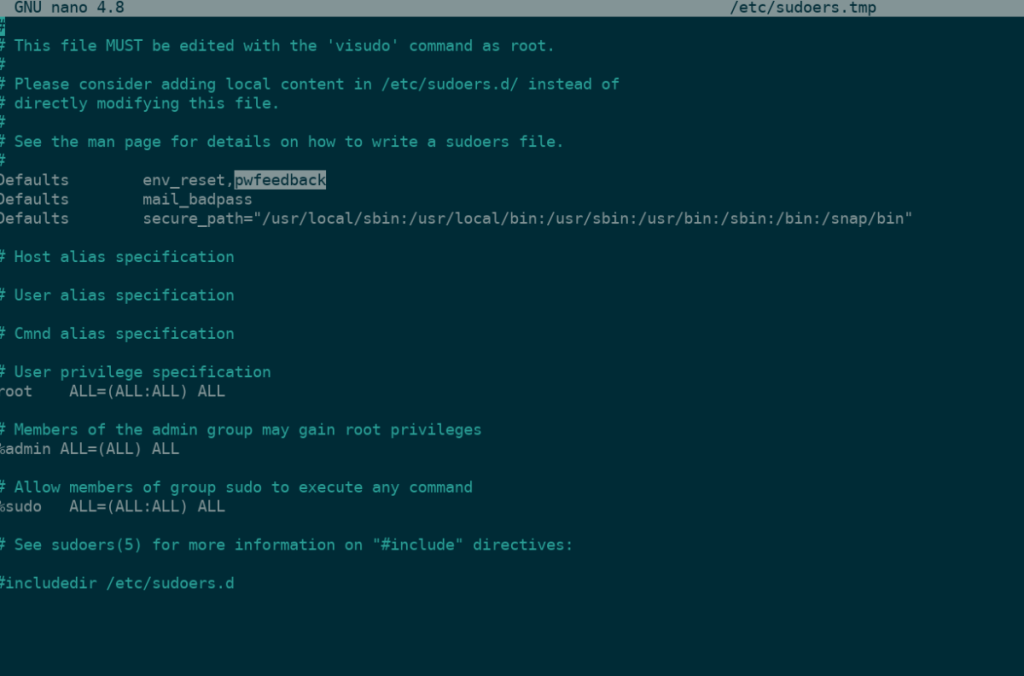
Defaults env_reset,pwfeedback
Po dodaniu nowej linii do pliku sudoers naciśnij przycisk Ctrl + O na klawiaturze, aby zapisać zmiany. Następnie naciśnij Ctrl + X polecenie, aby wyjść z edytora tekstu Nano i zamknąć polecenie visudo .
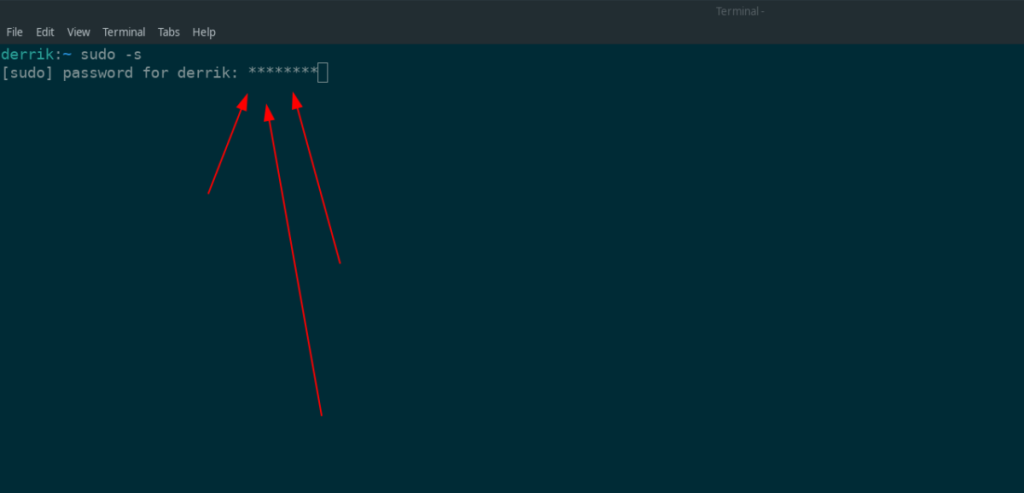
Więc włączyłeś informacje zwrotne o hasłach dla polecenia sudo na komputerze z systemem Linux i jak się okazuje, nie podoba ci się to. Oto jak to zmienić z powrotem. Najpierw otwórz okno terminala i użyj polecenia CD, aby przejść do /etc/katalogu.
cd /etc/
Wewnątrz katalogu /etc/ podnieś swoje konto do konta root za pomocą polecenia sudo -s .
sudo-s
Teraz, gdy terminal ma dostęp do roota, użyj polecenia rm, aby usunąć bieżący plik sudoers.
rm sudoers
Na koniec przywróć plik kopii zapasowej sudoers.
mv sudoers.bak sudoers
Po przywróceniu kopii zapasowej informacje zwrotne dotyczące hasła powinny zostać wyłączone. Jeśli informacje zwrotne dotyczące hasła są nadal włączone, użyj polecenia visudo, aby ręcznie je wyłączyć.
Kontroluj komputery w swojej sieci z łatwością dzięki KontrolPack. Łącz i zarządzaj komputerami z różnymi systemami operacyjnymi bez wysiłku.
Czy chcesz automatycznie wykonywać powtarzające się zadania? Zamiast klikać przycisk wiele razy ręcznie, czy nie byłoby lepiej, gdyby aplikacja…
iDownloade to wieloplatformowe narzędzie, które umożliwia użytkownikom pobieranie treści bez zabezpieczeń DRM z serwisu iPlayer BBC. Umożliwia pobieranie obu filmów w formacie .mov.
Funkcje programu Outlook 2010 omówiliśmy szczegółowo, ale ponieważ nie zostanie on wydany przed czerwcem 2010 r., czas przyjrzeć się bliżej programowi Thunderbird 3.
Od czasu do czasu każdy potrzebuje przerwy. Jeśli szukasz ciekawej gry, wypróbuj Flight Gear. To darmowa, wieloplatformowa gra typu open source.
MP3 Diags to najlepsze narzędzie do rozwiązywania problemów w Twojej kolekcji audio. Potrafi poprawnie oznaczyć pliki mp3, dodać brakujące okładki albumów i naprawić VBR.
Podobnie jak Google Wave, Google Voice wzbudził spore zainteresowanie na całym świecie. Google dąży do zmiany sposobu, w jaki się komunikujemy, a ponieważ staje się coraz bardziej
Istnieje wiele narzędzi, które pozwalają użytkownikom serwisu Flickr pobierać zdjęcia w wysokiej jakości, ale czy istnieje sposób na pobranie ulubionych z serwisu Flickr? Niedawno…
Czym jest samplowanie? Według Wikipedii „jest to akt pobrania fragmentu lub próbki jednego nagrania dźwiękowego i ponownego wykorzystania go jako instrumentu lub
Google Sites to usługa Google, która pozwala użytkownikom hostować witrynę na serwerze Google. Jest jednak jeden problem: nie ma wbudowanej opcji tworzenia kopii zapasowej.



![Pobierz symulator lotu FlightGear za darmo [Baw się dobrze] Pobierz symulator lotu FlightGear za darmo [Baw się dobrze]](https://tips.webtech360.com/resources8/r252/image-7634-0829093738400.jpg)




